Freemore Video to GIF Converter将视频转换为GIF的方法
- 时间:2021-02-03 11:13
- 来源:下载吧
- 编辑:weijiayan
Freemore Video to GIF Converter这款软件是一款视频转GIF的转换工具,主要的功能就是帮助用户将视频文件转换为GIF文件,这样用户就可以获取到视频中比较经典的一些镜头了,还可以将GIF分享给朋友,非常的实用。相信有很多用户需要用到这个视频转GIF的功能,只是很多用户没有使用过Freemore Video to GIF Converter这款软件,不知道要如何进行操作,那么在接下来的教程中小编就跟大家分享一下使用这款软件将视频转换成GIF的具体操作方法吧,希望能够帮助到大家。
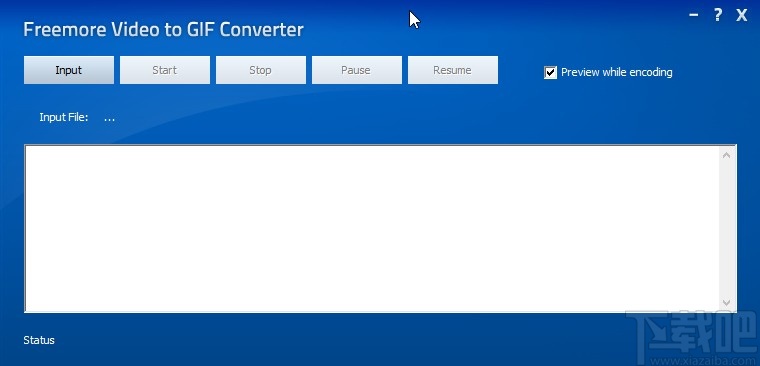
方法步骤
1.首先第一步我们打开软件之后,点击软件界面的Input这个按钮,点击之后准备导入想要操作的视频文件。
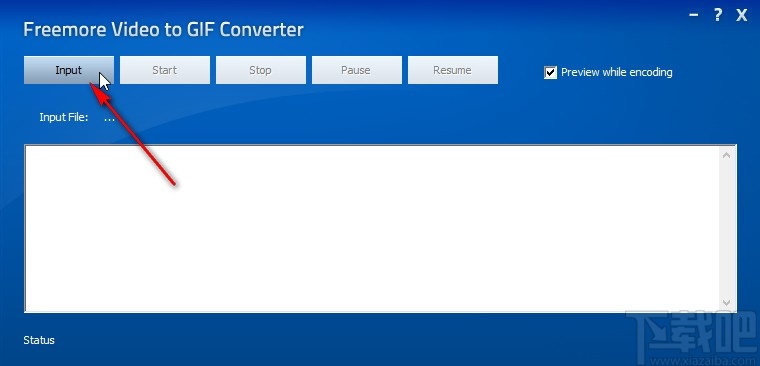
2.点击打开选择文件的界面之后,在界面中选中目标视频文件,然后点击右下角的打开按钮即可。
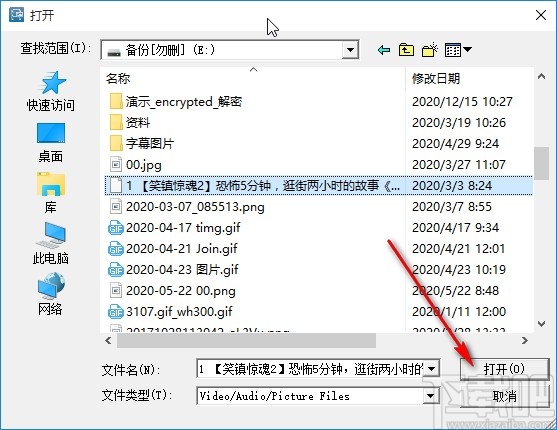
3.点击打开按钮之后会自动进入到转换GIF的选项设置界面,我们在播放视频的进度条上移动标尺可以选择转换GIF的开始时间,根据自己的需求选取之后点击Set Start按钮。
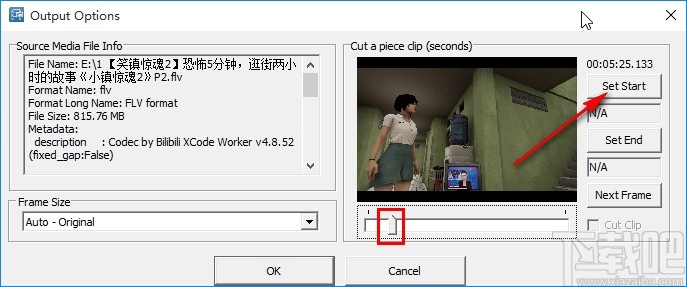
4.接下来下一步再使用同样的方法,移动到想要转换的GIF片段结束时间位置,然后点击Set End这个按钮即可设置结束时间。
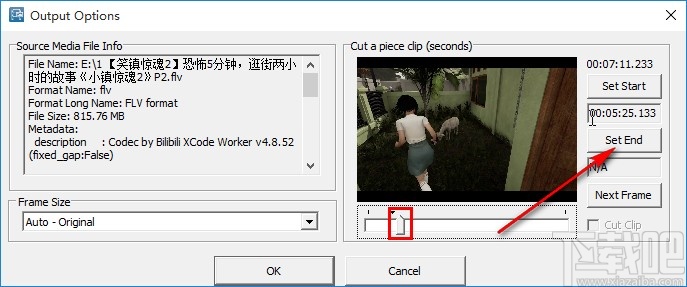
5.选择好转换为GIF的视频片段之后,在左边的这个格式的大小选项列表中,可以选择想要输出保存的GIF文件格式大小,如下图中所示。
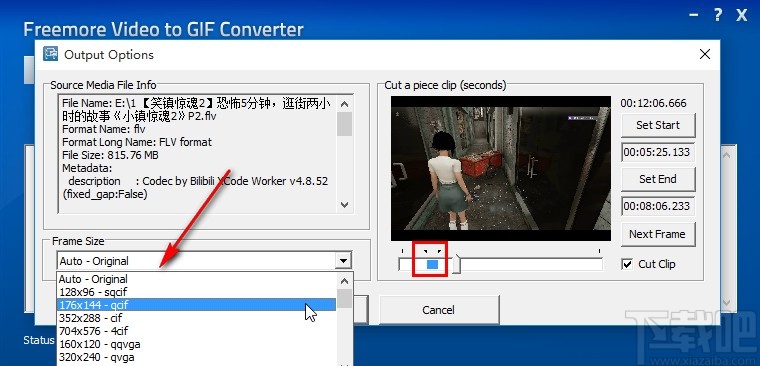
6.设置好格式大小之后确认选取的GIF片段,然后点击界面正下方的这个OK按钮就可以保存设置了,如下图中所示。
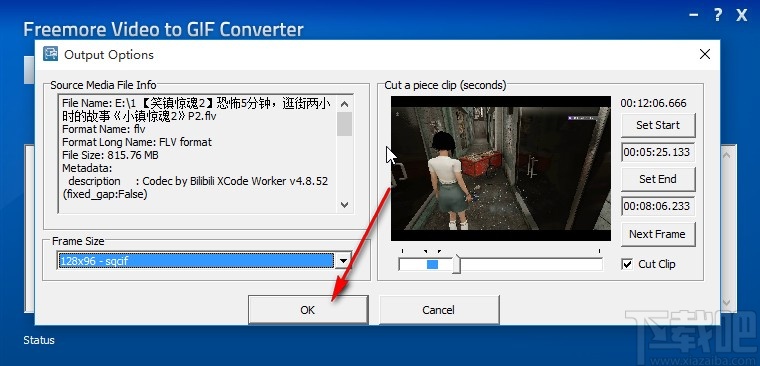
7.保存设置之后回到软件主界面,在这个主界面中可以看到转换GIF的一些信息,最后点击上方的Start这个开始按钮就可以开始将视频转换成GIF的操作了。
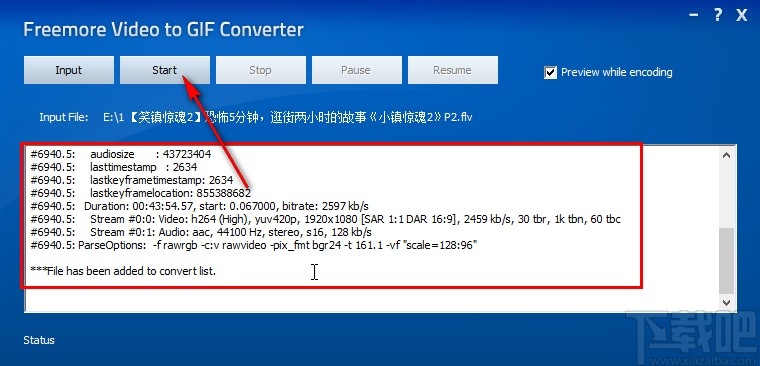
以上就是小编今天跟大家分享的使用Freemore Video to GIF Converter这款软件的时候将视频转换为GIF的具体操作方法,感兴趣的朋友不妨试一试这个方法,希望能帮到大家。
- 神奇视频转GIF软件将视频转为GIF的方法
- Okdo Pdf to Jpeg Converter将PDF转为图片的方法
- 超级全能音频转换器转换音频格式的方法
- 即刻PDF转换器提取PDF图片的方法
- 即刻PDF转换器压缩PDF的方法
- ChiefPDF Image to PDF Converter Free将图片转为PDF的方法
- 即刻PDF转换器提取PDF页面的方法
- AVCWare Video Converter Free转换视频格式的方法
- 金舟PDF转换器给PDF添加文字水印的方法步骤
- 即刻PDF转换器加密PDF的方法
- AVCWare Video Converter Free设置默认保存位置的方法
- 金舟PDF转换器将图片转为PDF的方法
最近更新
-
 淘宝怎么用微信支付
淘宝怎么用微信支付
淘宝微信支付怎么开通?9月5日淘宝公示与微信
- 2 手机上怎么查法定退休时间 09-13
- 3 怎么查自己的法定退休年龄 09-13
- 4 小红书宠物小伙伴怎么挖宝 09-04
- 5 小红书AI宠物怎么养 09-04
- 6 网易云音乐补偿7天会员怎么领 08-21
人气排行
-
 格式工厂视频转换失败解决经验
格式工厂视频转换失败解决经验
格式工厂视频文件转换失败解决经验,有时下载视频文件的时候老是
-
 格式工厂显示“Error 0x1:函数不正确”
格式工厂显示“Error 0x1:函数不正确”
格式工厂显示“Error0x1:函数不正确”,很多时候我们在转东西的时
-
 如何用NERO刻录APE&FLAC无损音频 nero刻录软件怎么用
如何用NERO刻录APE&FLAC无损音频 nero刻录软件怎么用
Nero是一个常用的功能机器强大的刻录软件,支持多,兼容好,使用
-
 怎么用格式工厂裁剪视频画面
怎么用格式工厂裁剪视频画面
很多时候我们知道格式工厂有转换格式的功能,却不知道有截图的作
-
 什么软件可以打开heic格式的图片?heic格式怎么转化jgg?
什么软件可以打开heic格式的图片?heic格式怎么转化jgg?
什么软件可以打开heic格式的图片?heic格式怎么转化jgg?ios11正
-
 格式工厂怎么安装?
格式工厂怎么安装?
格式工厂(FormatFactory)是一款多功能的多媒体格式转换软件,适用
-
 格式工厂转化视频为MP4
格式工厂转化视频为MP4
格式工厂转化视频为MP4,很多爱好动画片的爱好者,他们喜欢看动画
-
 爱奇艺下载的视频怎么转换成mp4格式 爱奇艺视频qsv转换mp4教程
爱奇艺下载的视频怎么转换成mp4格式 爱奇艺视频qsv转换mp4教程
爱奇艺视频qsv转换mp4教程:1.下载qsv格式,用格式工厂转换,转换
-
 怎样把扫描件转换成word文件 pdf转word图文教程
怎样把扫描件转换成word文件 pdf转word图文教程
现在很多工作都是需要把资料录入电脑的,对于2个文件的格式不对,
-
 flv转换mp4
flv转换mp4
格式工厂我们都知道是一个很强大的格式转换软件,可以帮你转换你

